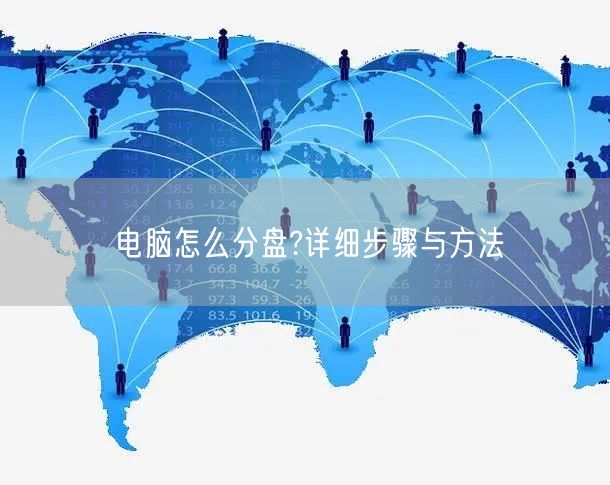💻 电脑开机一直转圈进不去系统怎么办?一文教你快速解决!
💻 电脑开机一直转圈进不去系统怎么办?一文教你快速解决!开机后电脑一直卡在“转圈圈”的画面上进不了系统,这种情况很常见,不论是 Win10、Win11 还是笔记本电脑 都可能遇到。别急~下面教你一步步排查,轻松让电脑重新启动起来!
⚙️ 一、先别慌:先尝试“强制重启”
有时候电脑只是系统启动暂时卡死。
✅ 操作步骤:
-
长按电源键 5–10 秒 直到电脑完全关机;
-
等 十几秒后再重新开机;
-
观察是否能正常进入系统。
💡 提示: 如果只是偶发的系统加载慢,强制重启往往就能解决。
🧰 二、进入“自动修复模式”尝试修复启动
如果重启后依然卡在转圈,说明系统启动文件可能出问题。
✅ 操作步骤:
-
连续 开机→看到转圈→强制关机,重复 3 次;
-
第 3 次后系统会自动进入 “自动修复界面”;
-
点击【高级选项】-【疑难解答】-【高级选项】-【启动修复】;
-
等系统自动检测并修复错误。
🔧 启动修复可以解决很多因为系统文件损坏或更新失败造成的“转圈卡死”问题。
💿 三、进入安全模式(排查驱动或软件冲突)
如果启动修复不管用,可以进入安全模式。
✅ 方法如下:
-
在【高级选项】-【疑难解答】-【启动设置】中,点击【重启】;
-
按下键盘上的 F4 或 F5 进入“安全模式”;
-
进入后卸载最近安装的软件或驱动;
-
再次重启电脑看看是否能正常进入系统。
💡 建议: 最近是否更新了显卡驱动、Windows补丁或安装了优化软件?这些往往是“转圈死机”的罪魁祸首。
🔋 四、检查硬件问题(硬盘/内存松动或损坏)
如果你的电脑已经用了一段时间,也要考虑硬件原因。
✅ 检查方式:
-
断电后打开机箱(或笔记本后盖);
-
拔插一下 内存条、硬盘线,确保接口牢固;
-
启动电脑进入 BIOS,看是否识别硬盘;
-
如果 BIOS 都检测不到硬盘,说明硬盘可能坏了。
🧩 提示: 硬盘损坏也会导致电脑卡在 logo 或转圈界面,系统根本进不去。
🔁 五、最后一步:重装系统(彻底解决)
如果以上方法都不行,那系统文件可能彻底损坏,只能重装系统。
✅ 解决方法:
-
用另一台电脑制作系统启动U盘(可以用 微PE工具箱 / Rufus / 爱思助手 等工具);
-
插入U盘,设置开机启动项为U盘;
-
进入PE系统后重装Windows系统;
-
安装完毕后别忘了更新驱动。
💡 这一步虽然麻烦,但重装系统是最终100%能解决的办法。
📋 六、预防建议:避免下次再“转圈圈”
-
不要频繁强制关机;
-
更新系统前确保电量充足;
-
定期清理垃圾文件、优化磁盘;
-
安装软件尽量用官方渠道;
-

定期备份重要资料。
🧩 电脑开机一直转圈进不去系统怎么办
| 原因 | 对应解决方法 |
|---|---|
| 系统卡死或假死 | 长按电源键强制重启 |
| 启动文件损坏 | 自动修复系统 |
| 驱动或软件冲突 | 进入安全模式卸载 |
| 硬盘/内存问题 | 检查硬件连接 |
| 系统严重损坏 | 重装系统 |
💬 小美女建议:
如果你操作不熟,可以先拍照保存关键步骤,或找身边懂电脑的朋友帮忙。
但别急着送修,很多“转圈进不去”的电脑其实都是系统小问题,照上面的方法操作,十有八九都能修好!
免责声明:本站所有文章和图片均来自用户分享和网络收集,文章和图片版权归原作者及原出处所有,仅供学习与参考,请勿用于商业用途,如果损害了您的权利,请联系网站客服处理。